Criando uma lista de distribuição para seu relatório
Antes de criar uma tarefa de relatório, você deve definir a lista de distribuição do aplicativo Qlik Sense que é a base do seu relatório. A lista de distribuição contém todos os destinatários e grupos de destinatários que podem ser destinatários das tarefas de relatório de um aplicativo.
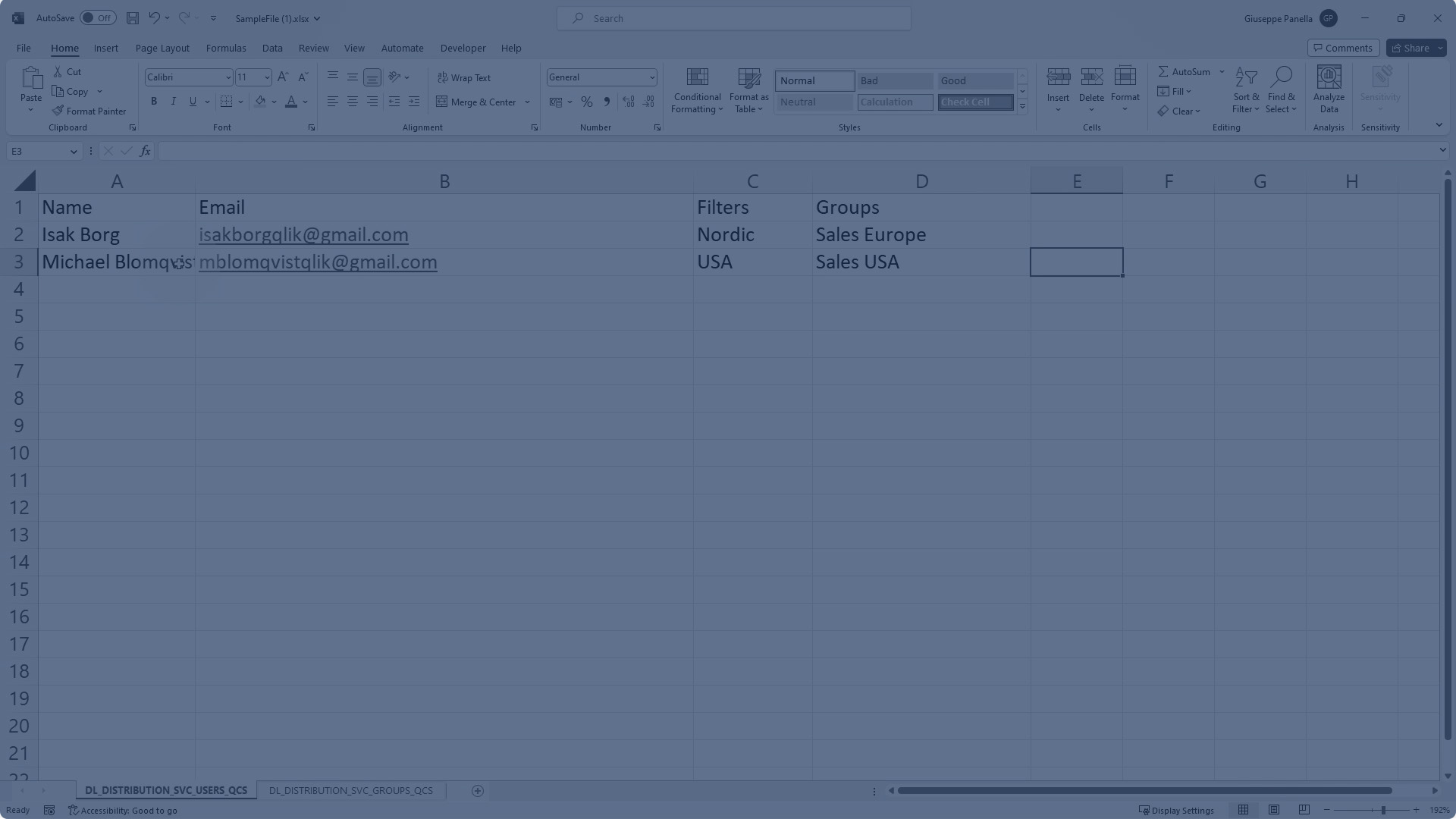
Use a lista de distribuição para configurar os indivíduos para os quais os relatórios serão enviados. Ao configurar uma tarefa de relatório, você seleciona os destinatários e grupos da sua lista de distribuição que receberão a saída dessa tarefa de relatório específica.
A lista de distribuição fornece os seguintes detalhes:
-
Todos os destinatários de relatórios gerados no aplicativo, incluindo nomes, endereços de e-mail, quais filtros se aplicam a eles e a quais grupos pertencem.
-
Todos os grupos (coleções de um ou mais destinatários) que podem receber relatórios gerados pelo aplicativo.
Se você carregar um arquivo de origem como lista de distribuição, ele será mostrado nas guias Destinatários e Grupos na seção Relatórios do aplicativo.
As guias Destinatários e Grupos

Apenas um arquivo de origem pode ser adicionado a um aplicativo. Se precisar fazer alterações no arquivo de origem, edite o arquivo (ou fonte de dados) que você carregou originalmente e carregue-o novamente. Se você estiver usando conexões de dados para definir a lista de distribuição, faça as edições no script conforme necessário. Observe que, ao fazer isso, alterações equivalentes deverão ser feitas na configuração e nos filtros da tarefa de relatório, conforme necessário.
Quem pode receber relatórios?
Usando relatórios no aplicativo com o Qlik Cloud Analytics, você pode enviar relatórios por e-mail para destinatários internos e externos.
Saída e acesso à seção
A tabela abaixo descreve cada tipo de destinatário e o que eles podem esperar ver em seus relatórios. Esta tabela descreve o comportamento de aplicativos com e sem acesso à seção. Para obter mais informações sobre relatórios no aplicativo e acesso à seção, consulte Relatórios no aplicativo e acesso à seção.
| Tipo de destinatário | Descrição | Comportamento |
|---|---|---|
| Interno |
Um usuário no locatário do Qlik Cloud, identificado pelo endereço de e-mail correspondente (a correspondência não diferencia maiúsculas de minúsculas). Para saber como adicionar um usuário ao locatário do Qlik Cloud, consulte:
|
A menos que o aplicativo use acesso à seção, os dados incluídos no relatório deste destinatário serão baseados no acesso que o proprietário da tarefa de relatório tem ao aplicativo. |
| Externo | Um usuário que não está no locatário do Qlik Cloud. | Os dados incluídos no relatório são sempre baseados no acesso do proprietário da tarefa do relatório, independentemente de o aplicativo usar acesso à seção ou não. |
Distribuição de relatórios do Microsoft SharePoint
Se, em vez disso, você estiver distribuindo relatórios por meio de uma pasta de distribuição (Microsoft SharePoint), qualquer pessoa que tenha acesso ao local especificado na conexão correspondente poderá acessar os relatórios. A identificação de destinatários internos funciona da mesma forma que a saída de e-mail.
A entrega de relatórios por meio da pasta de distribuição Microsoft SharePoint não estará disponível se o aplicativo usar o Section Access.
Ao enviar relatórios por meio da pasta de distribuição, você ainda deve definir uma lista de distribuição para o aplicativo gerar a saída do relatório. A lista de distribuição ainda ajuda a determinar quantas versões da saída do relatório são geradas quando as tarefas de relatório são executadas (normalmente, um arquivo para cada filtro de destinatário individual). Para obter mais informações sobre como armazenar relatórios em uma pasta de distribuição, consulte Entregando relatórios para uma pasta de distribuição.
A lista de distribuição, filtros de destinatários e saídas de tarefas
A lista de distribuição controla os filtros de relatório aplicados a cada destinatário individualmente. Quando você adiciona a lista de distribuição ao aplicativo, um destinatário separado é criado para cada filtro aplicado a eles. Ao configurar uma tarefa de relatório, você adiciona cada destinatário como um par usuário-filtro correspondente a um único filtro.
Por exemplo, se você aplicar os filtros A e B a um destinatário chamado Usuário1, dois destinatários serão adicionados ao aplicativo – Usuário1 com filtro A e Usuário1 com filtro B.
Para obter mais informações sobre como configurar sua tarefa de relatório para gerar a saída necessária, consulte:
Considerações sobre propriedade de tarefas para recargas agendadas
As listas de distribuição funcionam por meio de modificações automáticas ou manuais no script de carregamento de um aplicativo. Ao criar ou modificar a lista de distribuição de um aplicativo, seja enviando um arquivo de origem na seção Relatórios ou editando manualmente o script de carregamento, você se torna o novo proprietário de todas as tarefas que foram criadas para recargas agendadas desse aplicativo.
Para obter mais informações, consulte Propriedade de tarefas.
Adicionando a lista de distribuição
Para adicionar a lista de distribuição, use um dos dois métodos a seguir:
-
Carregar um arquivo de origem
-
Definir os destinatários e grupos manualmente no script de carregamento
Cada método é explicado nas seções abaixo.
Adicionando a lista de distribuição carregando um arquivo de origem
Você pode definir uma lista de distribuição carregando um arquivo de origem contendo as informações necessárias. Esse arquivo deve conter formatação e estrutura específicas. A maneira mais fácil de criar o arquivo de origem é baixar o arquivo de exemplo e modificá-lo com as informações do destinatário e do grupo.
O upload de um arquivo de origem como lista de distribuição substitui o arquivo de origem existente, se houver. Apenas um arquivo de origem pode ser aplicado a um aplicativo. Se você fizer upload de um arquivo de origem, esse arquivo substituirá o arquivo de origem que foi carregado anteriormente no aplicativo, se houver. Isso pode causar falhas nas tarefas de relatório existentes se houver incompatibilidades entre os arquivos antigos e novos.
Quando você adiciona uma lista de distribuição carregando um arquivo de origem, uma nova seção (Distribution List) é gerada automaticamente no script de carregamento do aplicativo e o aplicativo é recarregado. Esta seção de script lista os destinatários e grupos do aplicativo. Os detalhes no arquivo de distribuição ficam acessíveis no modelo de dados do aplicativo.
Ao fazer upload de um arquivo de origem como lista de distribuição, o arquivo também é adicionado como um arquivo de dados ao espaço que contém o aplicativo. A seção de script Distribution List faz referência a esse arquivo como um item dentro do espaço.
Considerações
Considere os seguintes detalhes que são importantes saber antes de fazer upload de um arquivo de origem:
-
A nova seção de script Distribution List é adicionada como a última seção do script. Como resultado, problemas de formatação de script na última seção antes da Distribution List resultarão em falha de recarga. Por exemplo, isso poderia ser algo como não ter ponto e vírgula no final da última tabela a ser carregada.
-
Não modifique as expressões da função SubField na seção de script da Distribution List gerada automaticamente. Essas expressões são necessárias para dar suporte a valores separados por vírgula para seus filtros e grupos.
SubField([Filters],',') AS [DL_DISTRIBUTION_FILTERS], SubField([Groups],',') AS [DL_DISTRIBUTION_GROUP_NAMES] -
Como o upload do arquivo de origem funciona carregando dados em seu aplicativo, ele também conta para o volume de carregamento de dados adquirido definido na assinatura do Qlik Cloud (aplicável apenas para assinaturas baseadas em capacidade). Consulte Assinaturas baseadas em capacidade do Qlik Cloud.
Baixando o arquivo de exemplo
O arquivo de origem de exemplo é uma pasta de trabalho do Excel que você pode modificar antes de carregá-la no aplicativo.
Faça o seguinte:
-
Abra a guia Destinatários ou grupos na seção Relatórios de um aplicativo.
-
Clique em Adicionar destinatários e grupos.
-
Selecione
Exemplo de download.
Baixando o arquivo de lista de distribuição de exemplo

Depois de baixar o arquivo de exemplo, você poderá modificá-lo para adicionar os destinatários e grupos do aplicativo.
Adicionando destinatários
Abra o arquivo de exemplo que você acabou de baixar e certifique-se de ter a seguinte pasta aberta:
DL_DISTRIBUTION_SVC_USERS_QCS
Em seguida, você pode substituir os dados na pasta para adicionar seus próprios destinatários. Não altere nem remova a primeira linha que mostra os cabeçalhos das colunas.
Faça o seguinte:
-
Na coluna Nome, adicione o nome do destinatário.
-
Na coluna E-mail, adicione o endereço de e-mail do destinatário. Observe que esta coluna é formatada automaticamente para ser um hiperlink com um endereço de e-mail de destino.
-
Na coluna Filtros, adicione os grupos de filtros que correspondem aos adicionados na guia Filtros na seção Relatórios do aplicativo. Separe os grupos de filtros com vírgulas.
-
Na coluna Grupos, adicione os grupos aos quais o destinatário pertence. Separe cada grupo com uma vírgula.
Adicionando grupos
No arquivo de origem, os grupos são definidos na pasta com este título:
DL_DISTRIBUTION_SVC_GROUPS_QCS
Abra essa pasta e substitua os dados para criar os grupos na lista de distribuição. Não altere nem remova a primeira linha que mostra os cabeçalhos das colunas.
Faça o seguinte:
-
Na coluna Nome, adicione o nome do grupo.
-
Na coluna Descrição, adicione uma descrição do grupo.
Carregando o arquivo de lista de distribuição
Depois de criar o arquivo de origem, carregue-o nas guias Destinatários ou Grupos na seção Relatórios do aplicativo. Quando você faz isso, o aplicativo é recarregado e os destinatários e grupos são preenchidos em suas respectivas seções.
Faça o seguinte:
-
Abra a guia Destinatários ou Grupos.
-
Clique em Adicionar destinatários e grupos.
-
Selecione Carregar nova versão (.xlsx).
Carregando o arquivo de origem

Definindo a lista de distribuição manualmente no script de carregamento
Adicionar uma lista de distribuição por meio de upload de arquivo modifica indiretamente o script de carregamento do aplicativo. Como alternativa, use o script de carregamento diretamente para adicionar destinatários e grupos. Esta é uma opção adequada para usuários avançados e ajuda especialmente se você quiser usar conexões de fonte de dados para fornecer informações ao destinatário e ao grupo.
Por exemplo, se seus destinatários e grupos estiverem definidos em um arquivo de origem externo ou estiverem localizados em um banco de dados ou sistema de recursos humanos (por exemplo, Workday), esta opção permitirá que os destinatários e grupos no aplicativo sejam atualizados dinamicamente com base na fonte conectada.
Requisitos
Para que os campos do script sejam reconhecidos como pertencentes à lista de distribuição do aplicativo, você deve aplicar tags a cada campo obrigatório que corresponda ao elemento obrigatório da lista de distribuição. Consulte a tabela abaixo para obter mais informações.
| Campo exigindo tag | Tag obrigatória | Exemplo |
|---|---|---|
| Nome do destinatário | DL_DISTRIBUTION_SVC__recipientName | tag field [GetSheetValues.Name] with 'DL_DISTRIBUTION_SVC__recipientName' |
| Endereço de e-mail do destinatário | DL_DISTRIBUTION_SVC__recipientEmail | tag field [GetSheetValues.Email] with 'DL_DISTRIBUTION_SVC__recipientEmail' |
| FIltros de destinatário | DL_DISTRIBUTION_SVC__recipientFilters | tag field [GetSheetValues.Filters] with 'DL_DISTRIBUTION_SVC__recipientFilters' |
| Nome do grupo | DL_DISTRIBUTION_SVC__groupsName | tag field [GetSheetValues.Groups] with 'DL_DISTRIBUTION_SVC__groupsName' |
| Descrição do grupo | DL_DISTRIBUTION_SVC__groupDescription | tag field [GetSheetValues.GroupDescription] with 'DL_DISTRIBUTION_SVC__groupDescription' |
Script de exemplo
Eis um exemplo de uma seção de script conectando-se a destinatários e grupos:
Excluindo uma lista de distribuição
Se necessário, você pode remover todos os destinatários e grupos do aplicativo.
Faça o seguinte:
Abra a guia Destinatários ou Grupos.
Clique em
ao lado de qualquer destinatário ou grupo e selecione
Excluir tudo.
Relatórios no aplicativo e acesso à seção
Se o aplicativo usar acesso à seção, a geração de relatórios funcionará de maneira diferente. Para obter mais informações, consulte Relatórios no aplicativo e acesso à seção.
Listas de distribuição em espaços gerenciados
Para aplicativos em espaços gerenciados, a lista de distribuição não pode ser editada na seção Relatórios do aplicativo. Antes de publicar um aplicativo em um espaço gerenciado, carregue um arquivo de lista de distribuição simulada ou consulte manualmente as fontes remotas necessárias no script. Recomenda-se usar sintaxe com reconhecimento de espaço no script de carregamento. Em outras palavras, as referências às fontes de dados devem apontar para o espaço atual em que o aplicativo está localizado. Dependendo de como você adiciona a lista de distribuição, essa sintaxe poderá ser usada automaticamente.
As fontes de dados que fornecem a lista de distribuição devem conter os mesmos nomes de parâmetros (nomes de conexões, arquivos e campos) que as fontes da lista de distribuição usadas no script de carregamento do aplicativo de origem.
Você carrega as fontes de dados reais da lista de distribuição no espaço gerenciado.
Para obter mais informações, consulte os seguintes guias:
Permissões para listas de distribuição
Para gerenciar a lista de distribuição de um aplicativo, você precisa:
Permissões atribuídas a você por um administrador de locatários. Para obter mais informações, o administrador pode consultar Definindo permissões para recursos de relatórios medidos.
Para obter mais informações sobre permissões de espaço para relatórios, consulte Permissões do Qlik Reporting Service.
Permissões de espaço
O gerenciamento da lista de distribuição em um aplicativo Qlik Sense requer funções de espaço específicas. Os requisitos dependem do tipo de espaço em que seu aplicativo está localizado.
Requisitos para aplicativos em espaços compartilhados
Os seguintes requisitos se aplicam a aplicativos em espaços compartilhados:
Para visualizar a lista de distribuição na seção Relatórios do aplicativo, você precisa do acesso Pode editar ao espaço.
Para editar, reenviar e excluir a lista de distribuição, você deve ter o acesso Pode editar dados em aplicativos no espaço.
Para obter mais informações, consulte Gerenciando permissões em espaços compartilhados.
Requisitos para aplicativos em espaços gerenciados
A lista de distribuição não é diretamente configurável em um espaço gerenciado. O script de carregamento faz referência às fontes de dados que serão usadas para carregar a lista de distribuição. Para adicionar essas fontes de dados ao espaço, você deve ter as permissões necessárias para adicionar e gerenciar fontes de dados em um espaço gerenciado. Para obter mais informações, consulte Gerenciando permissões em espaços gerenciados.
Para obter mais informações sobre relatórios no aplicativo em espaços gerenciados, consulte Relatórios no aplicativo em espaços gerenciados.
Requisitos para um aplicativo em seu espaço pessoal
Você deve ter a função de usuário Private Analytics Content Creator no locatário para ter controle total sobre a lista de distribuição.
Limitações da lista de distribuição
Você não pode usar vírgulas nos campos que contêm nomes de destinatários e grupos, bem como endereços de e-mail de destinatários. Essa limitação se aplica tanto ao upload da lista de distribuição como um arquivo, quanto à definição manual no script de carregamento.
Você pode adicionar no máximo 1.000 destinatários e 1.000 grupos à lista de distribuição de um aplicativo. O número total de destinatários, sejam eles grupos ou não, não pode ser superior a 1.000.
